Ιός Zwer (08.31.25)
Τι είναι ο ιός Zwer;Κάθε μέρα, οι κυβερνο-απατεώνες αναπτύσσουν νέες τακτικές για πρόσβαση στον υπολογιστή σας και έλεγχο των δεδομένων και των αρχείων σας. Εάν ξαφνικά, δεν μπορείτε να ανοίξετε τα αρχεία, τις εικόνες ή τα έγγραφά σας και έχουν επέκταση .zwer, ο υπολογιστής σας βρίσκεται υπό την επίθεση του ιού Zwer.
Σε αυτόν τον οδηγό, σας βοηθάμε να κατανοήσετε τον ιό Zwer και τι μπορεί να κάνει. Αυτό χρησιμεύει επίσης ως οδηγός για το πώς να αφαιρέσετε τον ιό Zwer. Απλώς ακολουθήστε τις σαφείς οδηγίες κατάργησης.
Επεξήγηση του Zwer VirusΟι ερευνητές ασφαλείας ταξινομούν τον ιό Zwer ως ransomware της λοίμωξης τύπου DJVU ransomware. Άλλες παραλλαγές αυτής της οικογένειας είναι οι Kkll, Nlah και Zipe. Αυτές οι λοιμώξεις διεισδύουν στον υπολογιστή σας, κρυπτογραφούν σημαντικά προσωπικά αρχεία και προσθέτουν μια επέκταση ".zwer" στο όνομα του αρχείου. Η επέκταση .zwer που προσαρτά στο τέλος των κρυπτογραφημένων αρχείων είναι η εικόνα του ονόματός της.
Αφού κρυπτογραφήσει τα αρχεία σας, το Zwer ransomware επιχειρεί να εκβιάσει χρήματα από εσάς ζητώντας λύτρα. Ο εγκληματίας περιγράφει ρητά ότι τα λύτρα πληρώνονται μέσω κρυπτογράφησης Bitcoin και ως αντάλλαγμα, θα σας δοθεί πρόσβαση στα δεδομένα σας για άλλη μια φορά.
Τι κάνει ο Zwer Virus;Με απλά λόγια, το Zwer διεισδύει στον υπολογιστή σας και επιτίθεται στα αρχεία και τα έγγραφά σας. Το ransomware τα κρυπτογραφεί στη διαδικασία και σας εμποδίζει να αποκτήσετε πρόσβαση σε αυτά.
Μόλις αποκτήσετε είσοδο στον υπολογιστή σας, το Zwer ransomware το σαρώνει για έγγραφα, εικόνες, βίντεο και άλλα σημαντικά δεδομένα. Μετά τον εντοπισμό αυτών των αρχείων, το ransomware προσθέτει μια επέκταση ".zwer" στα αρχεία. Όταν δείτε αυτήν την επέκταση, δεν θα μπορείτε πλέον να ανοίξετε τα αρχεία.
Στη συνέχεια θα δημιουργηθεί ένα αρχείο "_readme.txt" στον υπολογιστή σας. Αυτό το αρχείο χρησιμεύει ως σημείωση λύτρων με οδηγίες πληρωμής ransomware. Οι απατεώνες αφήνουν μια διεύθυνση ηλεκτρονικού ταχυδρομείου επικοινωνίας μέσω της οποίας θα επικοινωνείτε μαζί τους.
Πώς μπήκε ο ιός Zwer στον υπολογιστή μου;Οι απατεώνες σχεδίασαν το κακόβουλο λογισμικό Zwer για να χρησιμοποιούν τις παλιές αλλά «αποτελεσματικές» επεμβατικές τεχνικές για να εξαπατήσουν τους χρήστες και να το επιτρέψουν να εισέλθει στον υπολογιστή σας χωρίς παρακολούθηση. κρύβεται πίσω από ελαττωματικούς ιστότοπους, συνδέσμους ιστού και torrents και κρύβεται σε ελεύθερο λογισμικό και εργαλεία. Παίρνει επίσης τη μορφή μιας ψεύτικης ενημέρωσης εφαρμογής ή ενημερώσεων συστήματος για Java ή Adobe Flash Player. Εάν κάνετε λήψη ενός δωρεάν λογισμικού, μπορεί επίσης να ληφθεί ως μέρος του λογισμικού. Εάν δεν είστε προσεκτικοί κατά την εγκατάσταση του λογισμικού, θα εγκαταστήσετε και το Zwer.
Στις περισσότερες περιπτώσεις, το ransomware Zwer διανέμεται μέσω ανεπιθύμητων μηνυμάτων ηλεκτρονικού ταχυδρομείου που περιέχουν επεμβατικούς συνδέσμους και μολυσμένα συνημμένα. Εκμεταλλεύεται επίσης ευπάθειες στα εγκατεστημένα προγράμματα και λειτουργικά συστήματα, όπως αδύναμους ιούς ή την έλλειψη αυτού.
Πώς να αφαιρέσετε τον ιό Zwer;Ποτέ μην πληρώνετε χρήματα σε εισβολείς. Μπορείτε να καταργήσετε τον ιό Zwer με δύο τρόπους:
- Αυτόματη χρήση λογισμικού προστασίας από κακόβουλο λογισμικό
- Μη αυτόματη χρήση εργαλείων υπολογιστή
Ο ασφαλέστερος τρόπος για να αφαιρέσετε τον ιό Zwer και να τον ξεφορτωθείτε είναι μέσω ενός επαγγελματικού προγράμματος προστασίας από κακόβουλο λογισμικό ή προστασίας από ιούς. Αποκτήστε έναν επαγγελματικό αντι-κακόβουλο λογισμικό όπως Malwarebytes, Kaspersky ή Avast Antivirus. Στη συνέχεια, πρέπει να πραγματοποιήσετε πλήρη σάρωση συστήματος για να εξαλείψετε την εφαρμογή ιού Zwer από το σύστημά σας και άλλα δυνητικά επικίνδυνα συστατικά.
Οδηγίες αφαίρεσης ιών ZwerΑκολουθούν οι οδηγίες αφαίρεσης του ιού Zwer που θα αφαιρέσουν τον ιό χειροκίνητα και Ξεφορτωθείτε εντελώς:
Για να διαγράψετε το Zwer Virus από τη συσκευή σας, ακολουθήστε τα παρακάτω βήματα:
Βήμα 1. Κατάργηση του Zwer Virus από τα Windows
Βήμα 2. Διαγραφή του Zwer Virus από το Mac OS X
Βήμα 3. Απαλλαγή του Zwer Virus από τον Internet Explorer
Βήμα 4. Απεγκατάσταση του Zwer Virus από το Microsoft Edge
Βήμα 5. Διαγραφή του ιού Zwer από το Mozilla Firefox
Βήμα 6. Κατάργηση του ιού Zwer από το Google Chrome
Βήμα 7. Απαλλαγή του ιού Zwer από το Safari
Τρόπος κατάργησης του Zwer Virus από τα Windows
Ένα από τα κοινά χαρακτηριστικά του Zwer Virus είναι ότι θέλουν να παρουσιάζονται ως νόμιμα προγράμματα ή μπορούν να συνδυαστούν με νόμιμα προγράμματα για να μολύνουν τον υπολογιστή σας. Το πρώτο πράγμα που πρέπει να κάνετε όταν αντιμετωπίζετε τον κίνδυνο ενός ιού Zwer είναι να απεγκαταστήσετε το πρόγραμμα που συνοδεύει.
Για να αφαιρέσετε δυνητικά κακόβουλα και ανεπιθύμητα προγράμματα από τα Windows και να απαλλαγείτε μόνιμα από τον ιό Zwer , ακολουθήστε αυτές τις οδηγίες:
1. Απεγκαταστήστε κακόβουλα προγράμματα.Κάντε κλικ στο Έναρξη και, στη συνέχεια, πληκτρολογήστε τον Πίνακα Ελέγχου στο πλαίσιο αναζήτησης. Κάντε κλικ στην επιλογή Πίνακας ελέγχου από τα αποτελέσματα αναζήτησης και, στη συνέχεια, κάντε κλικ στο σύνδεσμο Κατάργηση εγκατάστασης προγράμματος στην ενότητα Πρόγραμμα . Ο Πίνακας Ελέγχου φαίνεται ο ίδιος για υπολογιστές με Windows 7, αλλά για χρήστες Windows XP, κάντε κλικ στην επιλογή Προσθήκη / Κατάργηση προγραμμάτων .
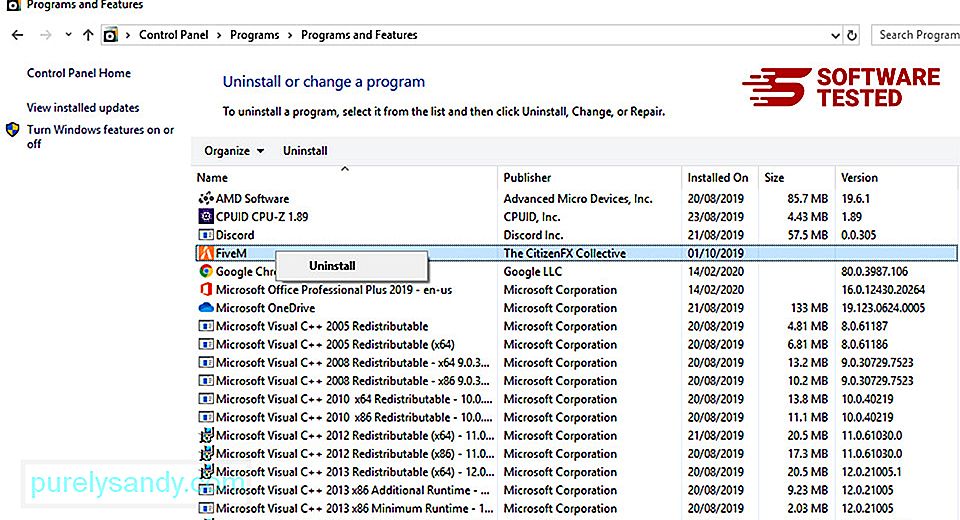
Για χρήστες Windows 10, μπορείτε επίσης να απεγκαταστήσετε προγράμματα μεταβαίνοντας στο Έναρξη & gt; Ρυθμίσεις & gt; Εφαρμογές & gt; Εφαρμογές & amp; λειτουργίες.
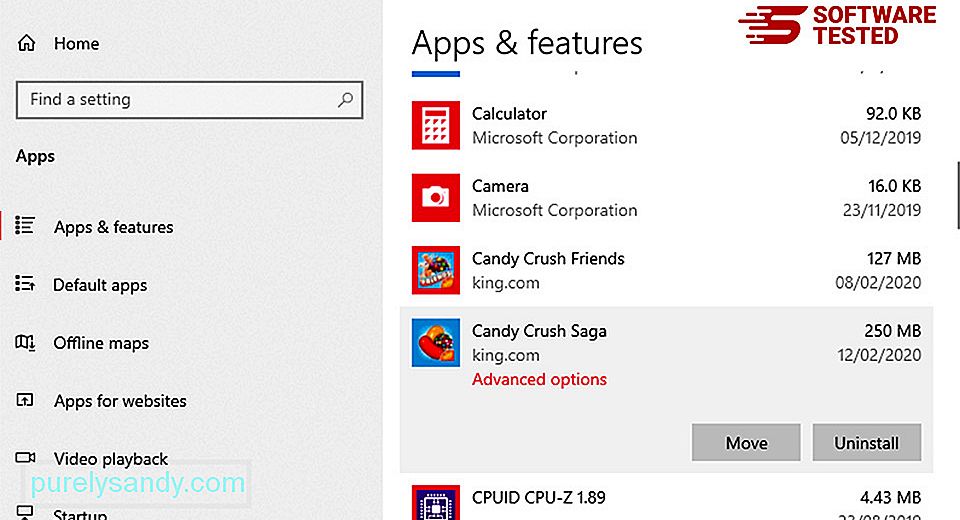
Στη λίστα προγραμμάτων στον υπολογιστή σας, αναζητήστε πρόσφατα εγκατεστημένα ή ύποπτα προγράμματα που υποπτεύεστε ότι είναι κακόβουλο λογισμικό.
Απεγκαταστήστε τα κάνοντας κλικ (ή δεξιά- κάνοντας κλικ αν βρίσκεστε στον Πίνακα Ελέγχου) και, στη συνέχεια, επιλέξτε Κατάργηση εγκατάστασης . Κάντε κλικ στην επιλογή Κατάργηση εγκατάστασης για να επιβεβαιώσετε την ενέργεια. Περιμένετε να ολοκληρωθεί η διαδικασία απεγκατάστασης.
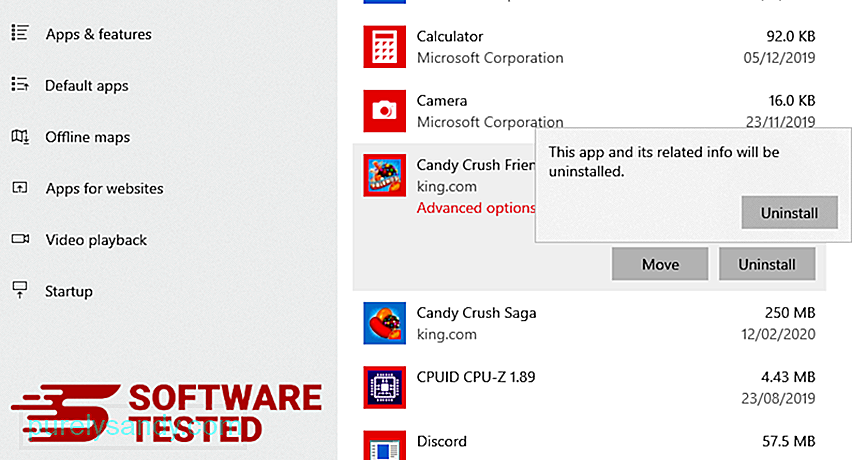
Για να το κάνετε αυτό, κάντε δεξί κλικ στη συντόμευση του προγράμματος που απεγκαταστήσατε και, στη συνέχεια, επιλέξτε Ιδιότητες Θα πρέπει να ανοίξει αυτόματα η καρτέλα Συντόμευση . Κοιτάξτε στο πεδίο Στόχος και διαγράψτε τη διεύθυνση URL προορισμού που σχετίζεται με το κακόβουλο λογισμικό. Αυτή η διεύθυνση URL δείχνει το φάκελο εγκατάστασης του κακόβουλου προγράμματος που απεγκαταστήσατε. Ελέγξτε όλες τις τοποθεσίες όπου ενδέχεται να αποθηκευτούν αυτές οι συντομεύσεις, συμπεριλαμβανομένης της επιφάνειας εργασίας, του μενού έναρξης και της γραμμής εργασιών. Αφού διαγράψετε όλα τα ανεπιθύμητα προγράμματα και αρχεία από τα Windows, καθαρίστε τον Κάδο Ανακύκλωσης για να απαλλαγείτε εντελώς από τον Ιό Zwer. Κάντε δεξί κλικ στον Κάδο ανακύκλωσης στην επιφάνεια εργασίας σας και, στη συνέχεια, επιλέξτε Άδειασμα κάδου ανακύκλωσης . Κάντε κλικ στο κουμπί OK για επιβεβαίωση. Το macOS είναι πιο ασφαλές από τα Windows, αλλά δεν είναι αδύνατο να υπάρχει κακόβουλο λογισμικό σε Mac. Όπως και άλλα λειτουργικά συστήματα, το macOS είναι επίσης ευάλωτο σε κακόβουλο λογισμικό. Στην πραγματικότητα, υπήρξαν αρκετές προηγούμενες επιθέσεις κακόβουλου λογισμικού που στοχεύουν χρήστες Mac. Η διαγραφή του Zwer Virus από Mac είναι πολύ πιο εύκολη από άλλα λειτουργικά συστήματα. Ακολουθεί ο πλήρης οδηγός: Για να απαλλαγείτε εντελώς από τον Ιό Zwer, αδειάστε τον Κάδο απορριμμάτων. Για να βεβαιωθείτε ότι το κακόβουλο λογισμικό που παραβίασε το πρόγραμμα περιήγησής σας έχει εξαφανιστεί εντελώς και ότι όλες οι μη εξουσιοδοτημένες αλλαγές αντιστρέφονται στον Internet Explorer, ακολουθήστε τα παρακάτω βήματα: Όταν το κακόβουλο λογισμικό παραβιάζει το πρόγραμμα περιήγησής σας, ένα από τα προφανή σημεία είναι όταν βλέπετε πρόσθετα ή γραμμές εργαλείων που εμφανίζονται ξαφνικά στον Internet Explorer χωρίς να το γνωρίζετε. Για να απεγκαταστήσετε αυτά τα πρόσθετα, ξεκινήστε τον Internet Explorer , κάντε κλικ στο εικονίδιο με το γρανάζι στην επάνω δεξιά γωνία του προγράμματος περιήγησης για να ανοίξετε το μενού και, στη συνέχεια, επιλέξτε Διαχείριση πρόσθετων. Όταν δείτε το παράθυρο Διαχείριση πρόσθετων, αναζητήστε (όνομα κακόβουλου λογισμικού) και άλλες ύποπτες προσθήκες / πρόσθετα. Μπορείτε να απενεργοποιήσετε αυτές τις προσθήκες / πρόσθετα κάνοντας κλικ στην επιλογή Απενεργοποίηση . Εάν ξαφνικά έχετε διαφορετική αρχική σελίδα ή έχει αλλάξει η προεπιλεγμένη μηχανή αναζήτησης, μπορείτε να την αλλάξετε ξανά μέσω των ρυθμίσεων του Internet Explorer. Για να το κάνετε αυτό, κάντε κλικ στο εικονίδιο με το γρανάζι στην επάνω δεξιά γωνία του προγράμματος περιήγησης και, στη συνέχεια, επιλέξτε Επιλογές Διαδικτύου . Στην καρτέλα Γενικά , διαγράψτε τη διεύθυνση URL της αρχικής σελίδας και εισαγάγετε την αρχική σελίδα που προτιμάτε. Κάντε κλικ στην επιλογή Εφαρμογή για να αποθηκεύσετε τις νέες ρυθμίσεις. Από το μενού του Internet Explorer (εικονίδιο με το γρανάζι στην κορυφή), επιλέξτε Επιλογές Internet . Κάντε κλικ στην καρτέλα Για προχωρημένους και, στη συνέχεια, επιλέξτε Επαναφορά . Στο παράθυρο Επαναφορά, επιλέξτε Διαγραφή προσωπικών ρυθμίσεων και κάντε ξανά κλικ στο κουμπί Επαναφορά για επιβεβαίωση της ενέργειας. Εάν υποψιάζεστε ότι ο υπολογιστής σας έχει μολυνθεί από κακόβουλο λογισμικό και πιστεύετε ότι έχει επηρεαστεί το πρόγραμμα περιήγησής σας στο Microsoft Edge, το καλύτερο που μπορείτε να κάνετε είναι να επαναφέρετε το πρόγραμμα περιήγησής σας. Υπάρχουν δύο τρόποι επαναφοράς τις ρυθμίσεις του Microsoft Edge για να καταργήσετε εντελώς όλα τα ίχνη κακόβουλου λογισμικού στον υπολογιστή σας. Ανατρέξτε στις παρακάτω οδηγίες για περισσότερες πληροφορίες. Ένας άλλος τρόπος για να επαναφέρετε το Microsoft Edge είναι χρησιμοποιώντας εντολές. Αυτή είναι μια προηγμένη μέθοδος που είναι εξαιρετικά χρήσιμη εάν η εφαρμογή Microsoft Edge συνεχίζει να παρουσιάζει σφάλμα ή δεν θα ανοίξει καθόλου. Βεβαιωθείτε ότι έχετε δημιουργήσει αντίγραφα ασφαλείας των σημαντικών δεδομένων σας πριν χρησιμοποιήσετε αυτήν τη μέθοδο. Ακολουθούν τα βήματα για να γίνει αυτό: Λήψη-AppXPackage -AllUsers -Name Microsoft.MicrosoftEdge | Foreach {Add-AppxPackage -DisableDevelopmentMode -Register $ ($ _. InstallLocation) \ AppXManifest.xml -Verbose} 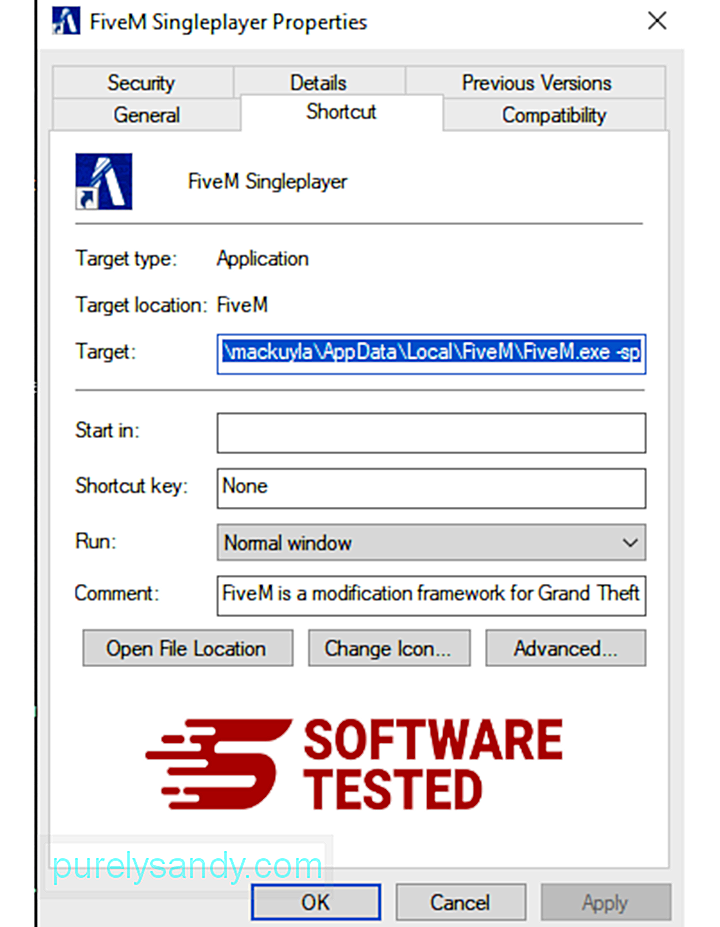
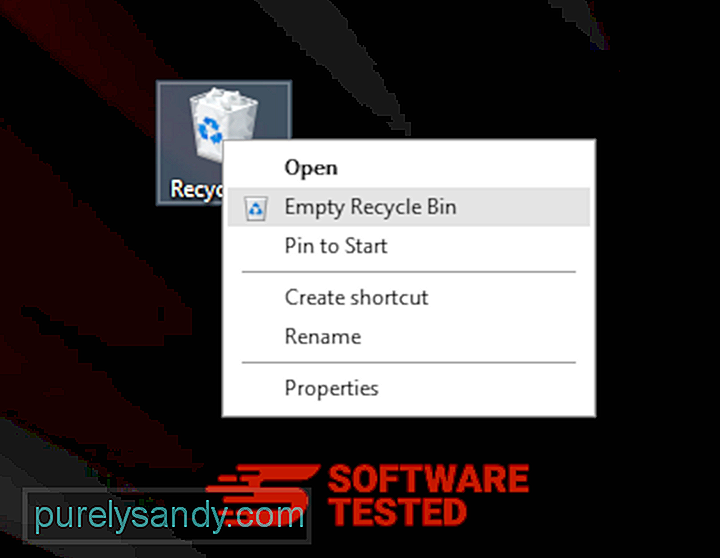
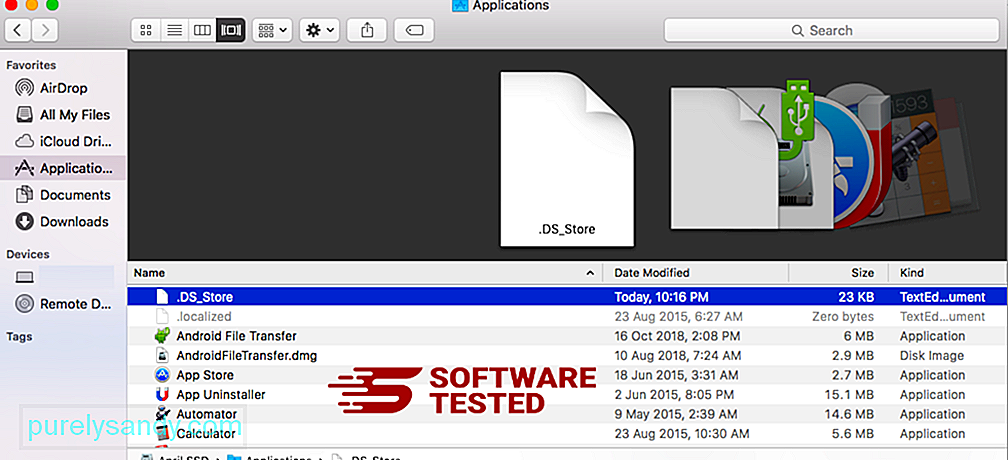
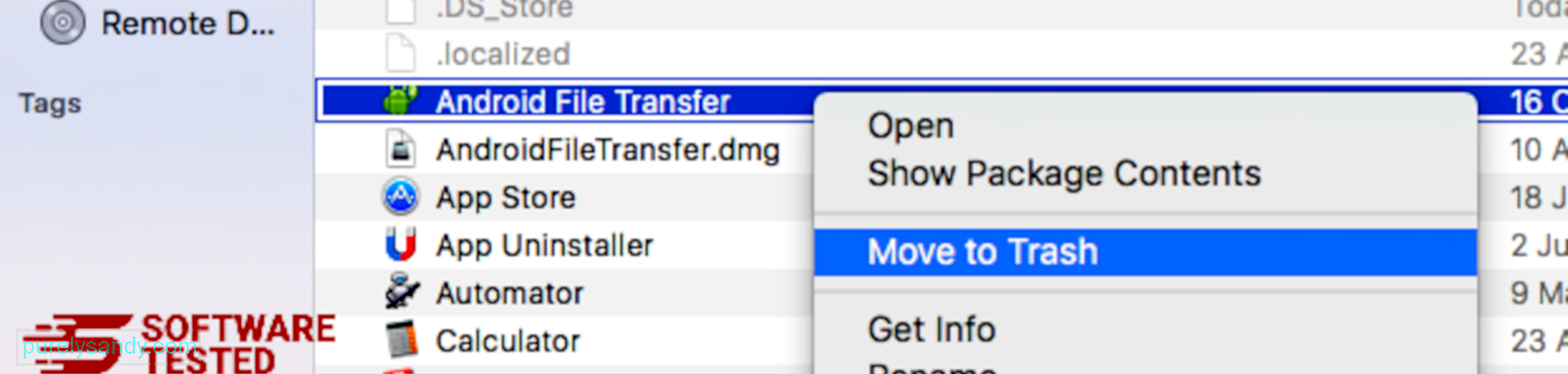
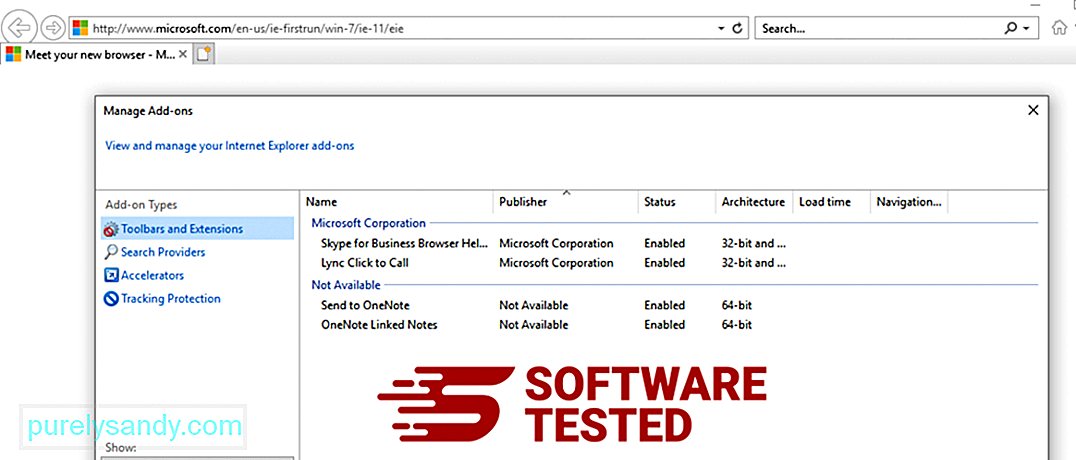

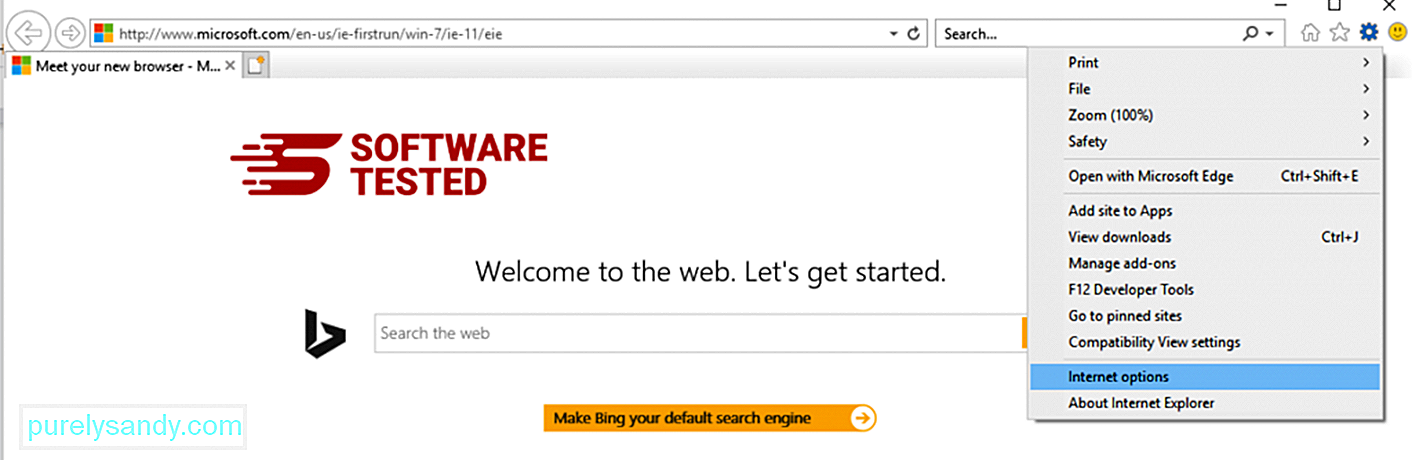
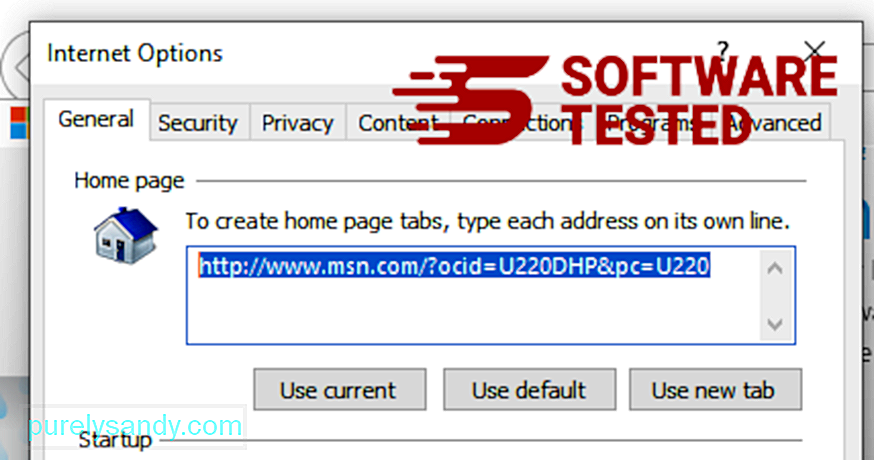
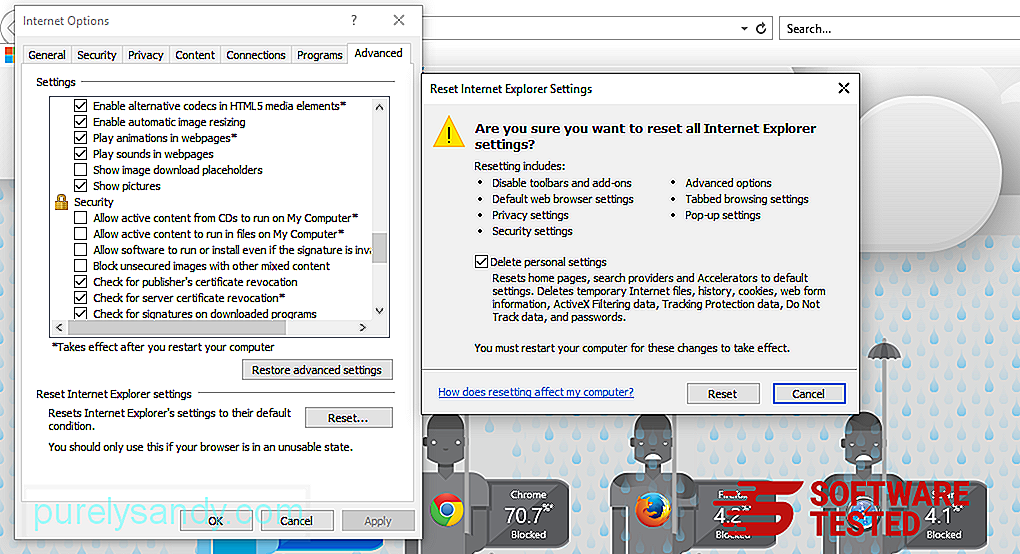
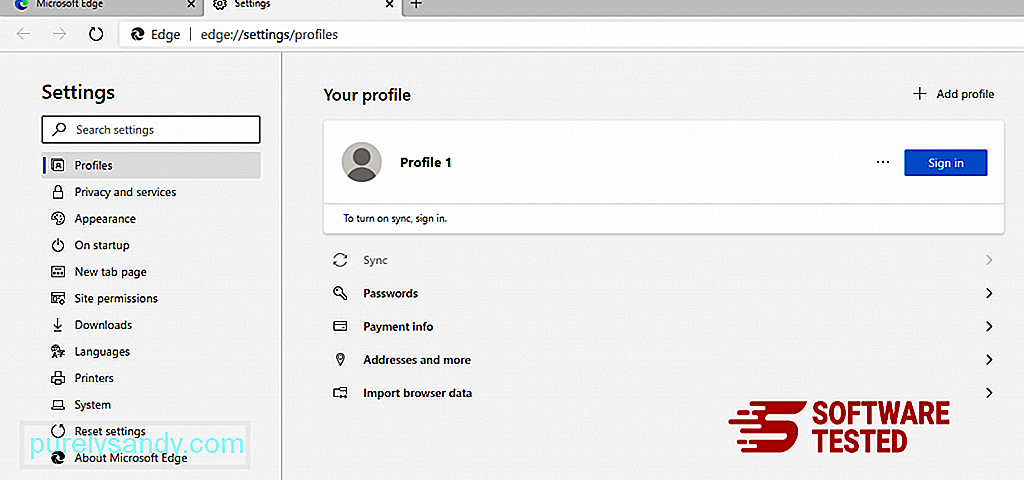
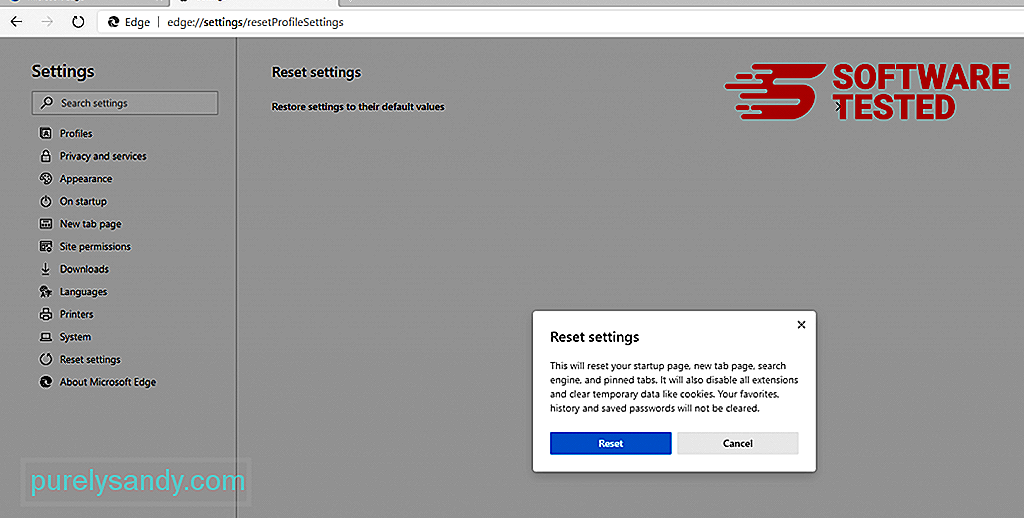
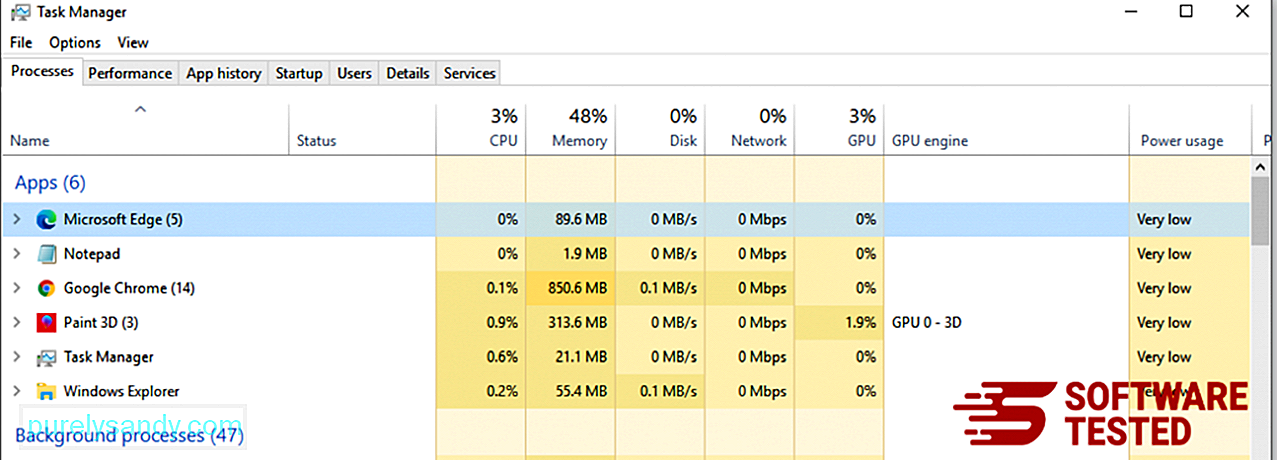
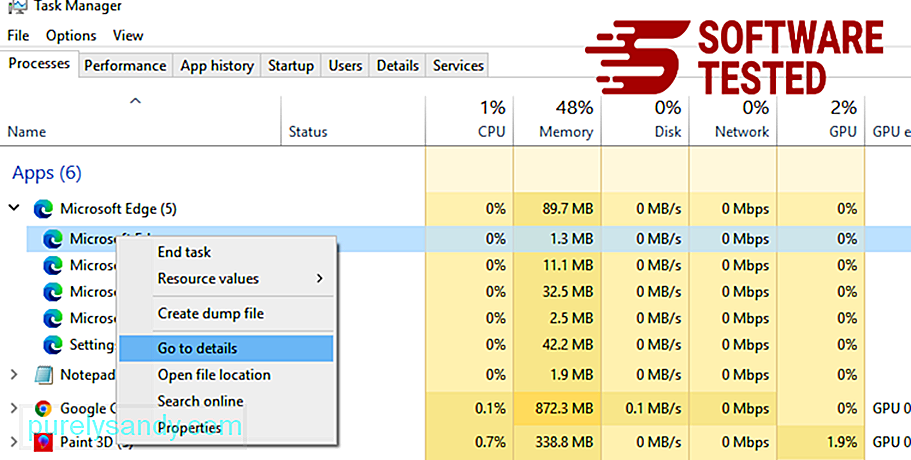
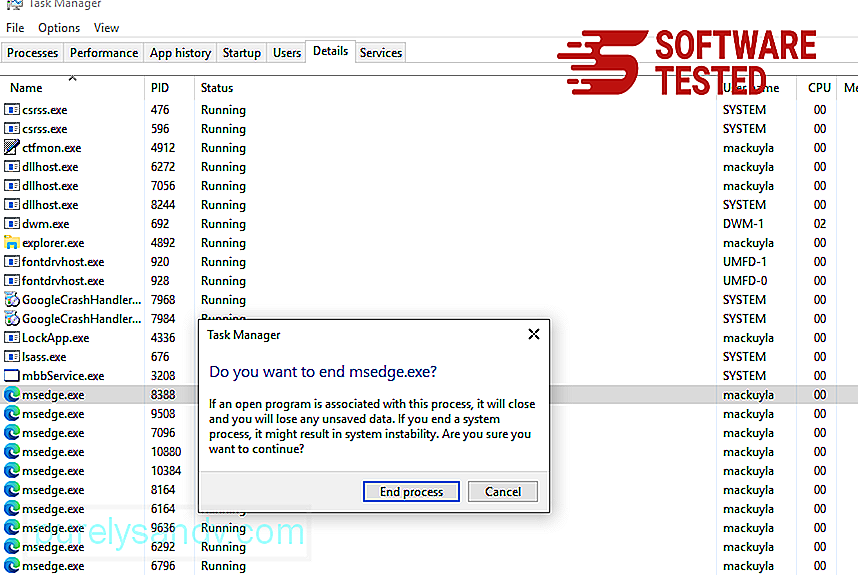
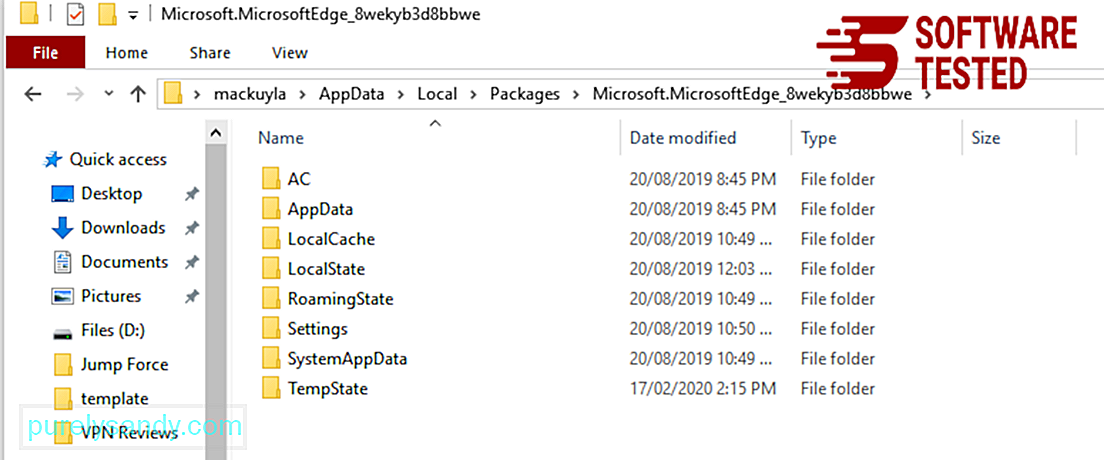
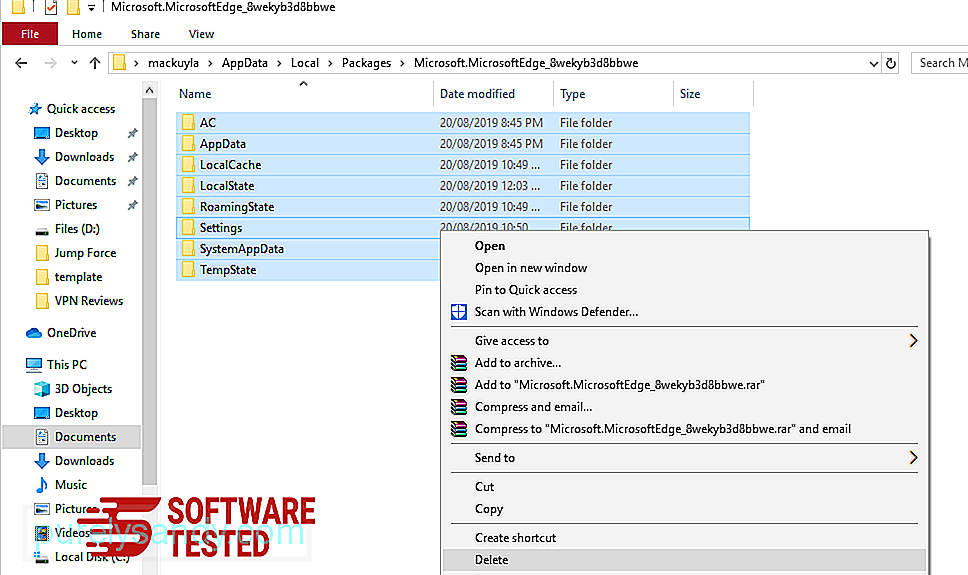
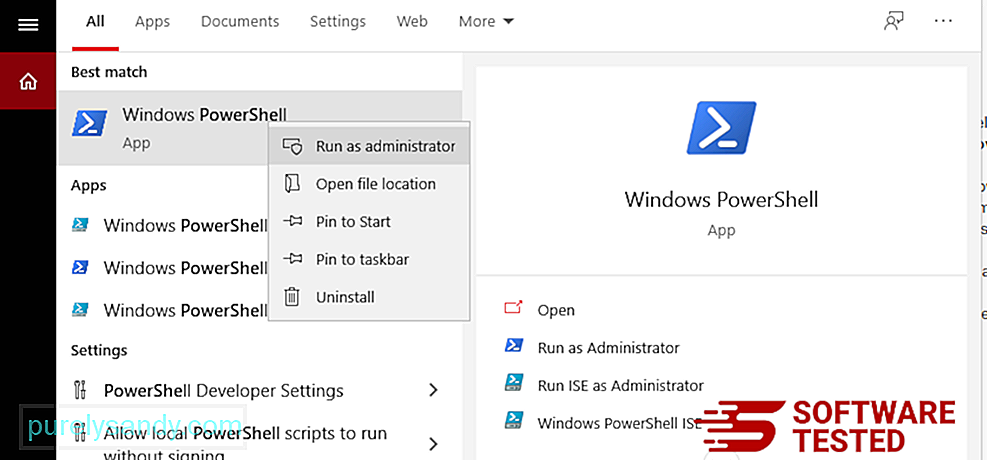
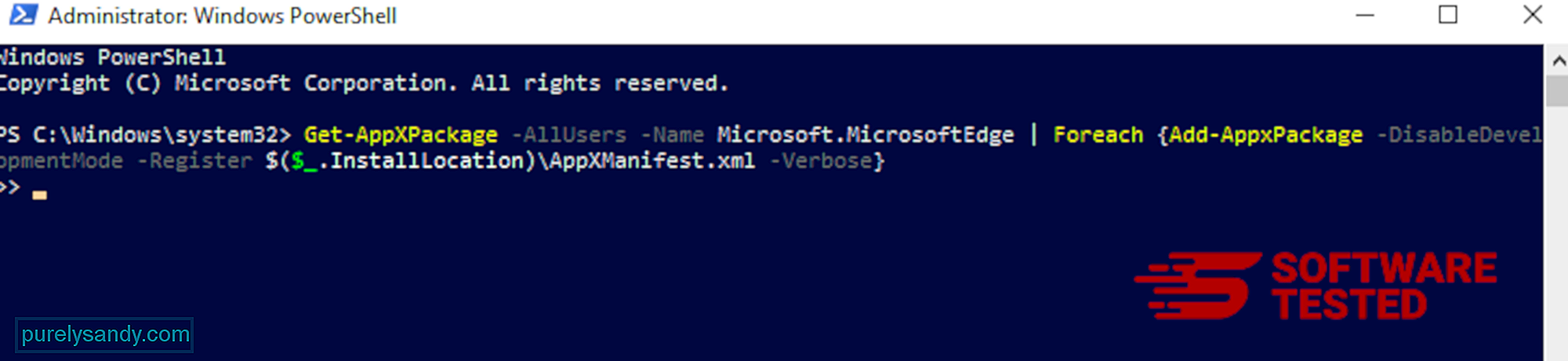
Ελέγξτε τον Firefox για τυχόν άγνωστες επεκτάσεις που δεν θυμάστε να εγκαταστήσατε. Υπάρχει τεράστια πιθανότητα αυτές οι επεκτάσεις να εγκατασταθούν από το κακόβουλο λογισμικό. Για να το κάνετε αυτό, ξεκινήστε το Mozilla Firefox, κάντε κλικ στο εικονίδιο μενού στην επάνω δεξιά γωνία και, στη συνέχεια, επιλέξτε Πρόσθετα & gt; Επεκτάσεις .
Στο παράθυρο Extensions, επιλέξτε Zwer Virus και άλλες ύποπτες προσθήκες. Κάντε κλικ στο μενού με τις τρεις κουκκίδες δίπλα στην επέκταση και, στη συνέχεια, επιλέξτε Κατάργηση για να διαγράψετε αυτές τις επεκτάσεις. 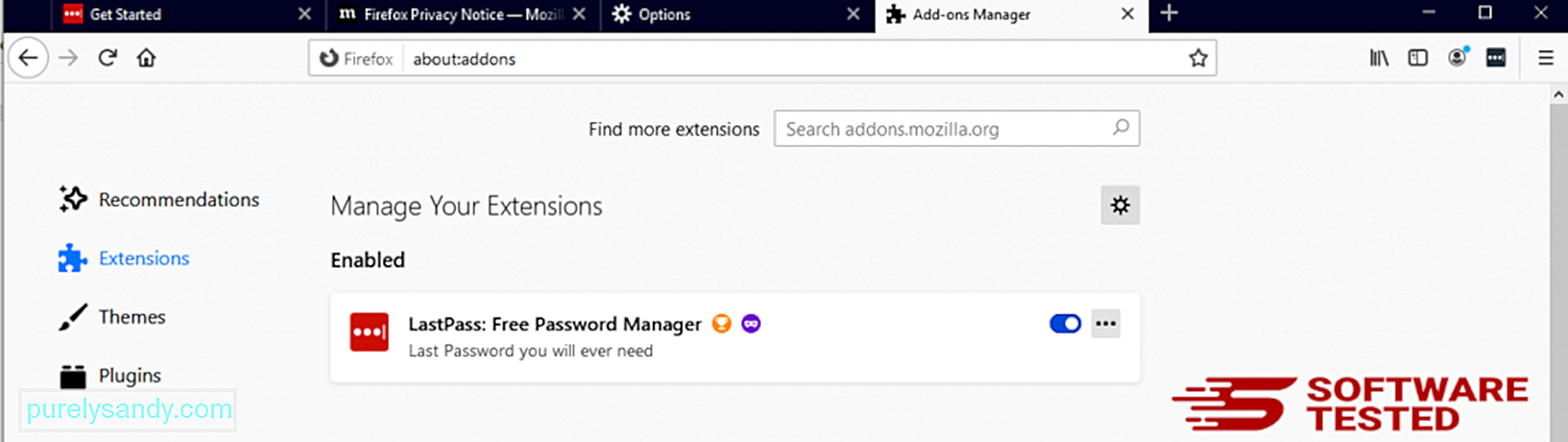
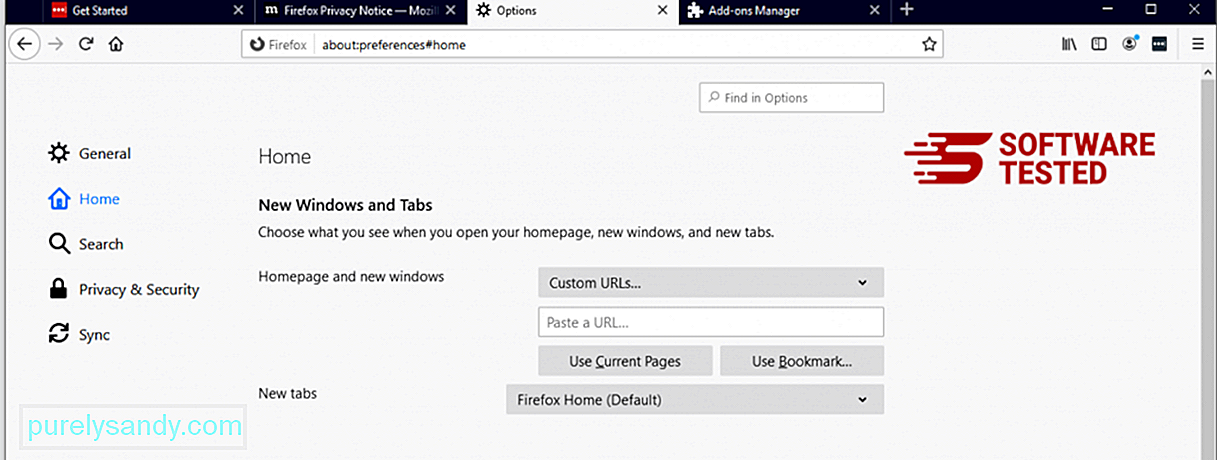
Κάντε κλικ στο μενού Firefox στην επάνω δεξιά γωνία του προγράμματος περιήγησης και, στη συνέχεια, επιλέξτε Επιλογές & gt; Γενικός. Διαγράψτε την κακόβουλη αρχική σελίδα και πληκτρολογήστε τη διεύθυνση URL που προτιμάτε. Εναλλακτικά, μπορείτε να κάνετε κλικ στην επιλογή Επαναφορά για να μεταβείτε στην προεπιλεγμένη αρχική σελίδα. Κάντε κλικ στο OK για να αποθηκεύσετε τις νέες ρυθμίσεις.
3. Επαναφέρετε το Mozilla Firefox. Μεταβείτε στο μενού Firefox και μετά κάντε κλικ στο ερωτηματικό (Βοήθεια). Επιλέξτε Πληροφορίες αντιμετώπισης προβλημάτων. Πατήστε το κουμπί Ανανέωση Firefox για να ξεκινήσετε εκ νέου το πρόγραμμα περιήγησής σας. 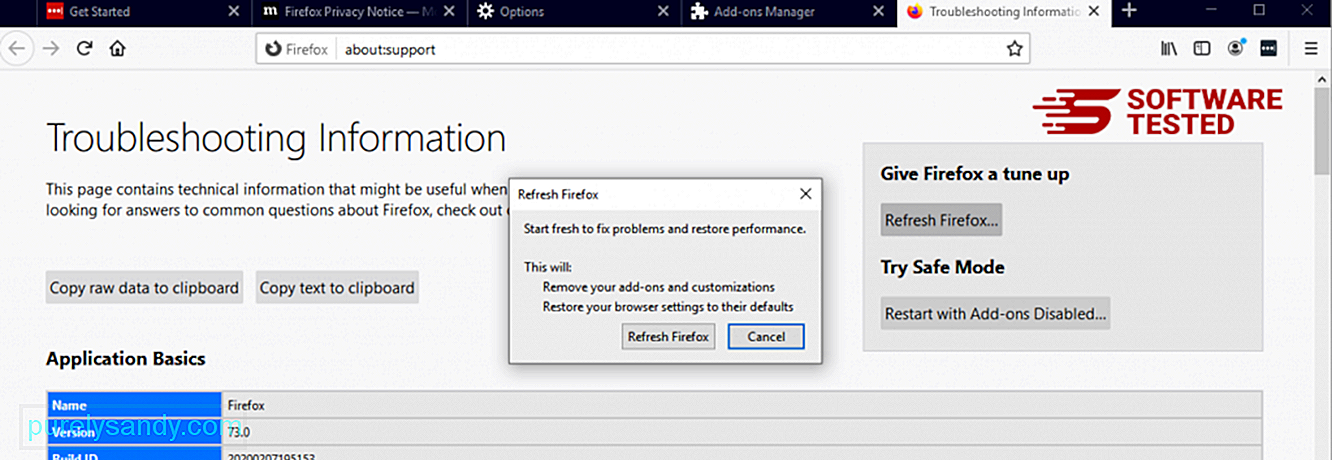
Μόλις ολοκληρώσετε τα παραπάνω βήματα, το Zwer Virus θα απομακρυνθεί εντελώς από το πρόγραμμα περιήγησής σας Mozilla Firefox.
Τρόπος κατάργησης του Zwer Virus από το Google Chrome
Για να καταργήσετε εντελώς το Zwer Virus από τον υπολογιστή σας, πρέπει να αντιστρέψετε όλες τις αλλαγές στο Google Chrome, να απεγκαταστήσετε ύποπτες επεκτάσεις, προσθήκες και πρόσθετα ons που προστέθηκαν χωρίς την άδειά σας.
Ακολουθήστε τις παρακάτω οδηγίες για να καταργήσετε το Zwer Virus από το Google Chrome:
1. Διαγράψτε κακόβουλες προσθήκες. Εκκινήστε την εφαρμογή Google Chrome και, στη συνέχεια, κάντε κλικ στο εικονίδιο μενού στην επάνω δεξιά γωνία. Επιλέξτε Περισσότερα εργαλεία & gt; Επεκτάσεις. Αναζητήστε τον Ιό Zwer και άλλες κακόβουλες επεκτάσεις. Επισημάνετε αυτές τις επεκτάσεις που θέλετε να απεγκαταστήσετε και, στη συνέχεια, κάντε κλικ στην επιλογή Κατάργηση για να τις διαγράψετε. 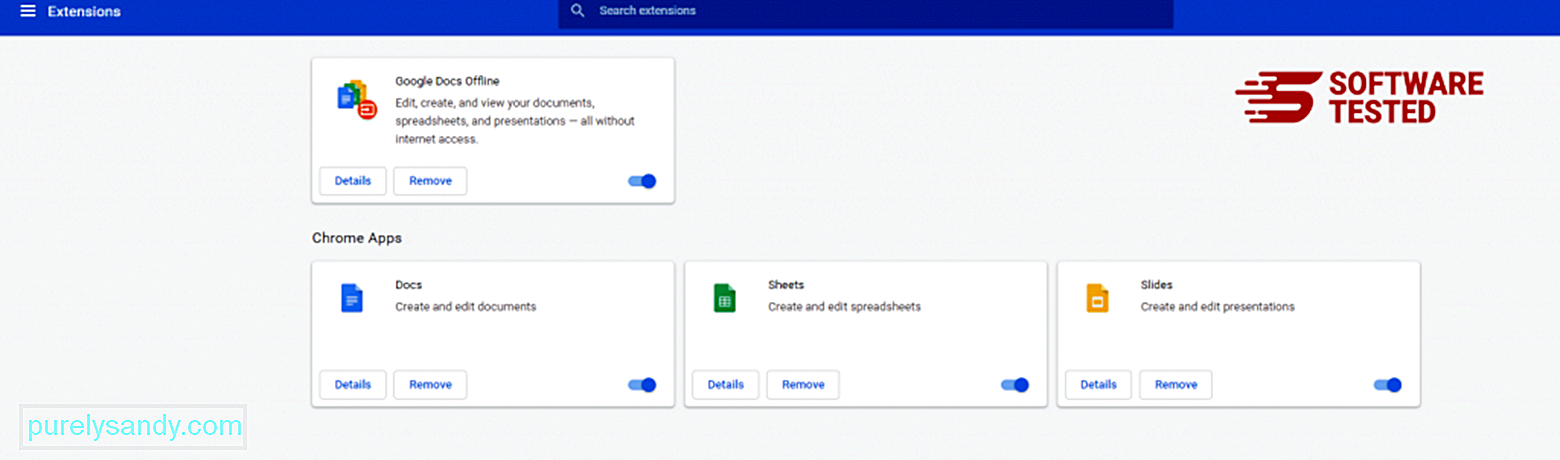
Κάντε κλικ στο εικονίδιο μενού του Chrome και επιλέξτε Ρυθμίσεις . Κάντε κλικ στην επιλογή Κατά την εκκίνηση και, στη συνέχεια, επιλέξτε Άνοιγμα συγκεκριμένης σελίδας ή συνόλου σελίδων . Μπορείτε είτε να δημιουργήσετε μια νέα σελίδα είτε να χρησιμοποιήσετε τις υπάρχουσες σελίδες ως αρχική σελίδα σας. 
Επιστρέψτε στο εικονίδιο μενού του Google Chrome και επιλέξτε Ρυθμίσεις & gt; Μηχανή αναζήτησης και, στη συνέχεια, κάντε κλικ στην επιλογή Διαχείριση μηχανών αναζήτησης . Θα δείτε μια λίστα προεπιλεγμένων μηχανών αναζήτησης που είναι διαθέσιμες για το Chrome. Διαγράψτε οποιαδήποτε μηχανή αναζήτησης που πιστεύετε ότι είναι ύποπτη. Κάντε κλικ στο μενού με τις τρεις κουκκίδες δίπλα στη μηχανή αναζήτησης και κάντε κλικ στην επιλογή Κατάργηση από τη λίστα. 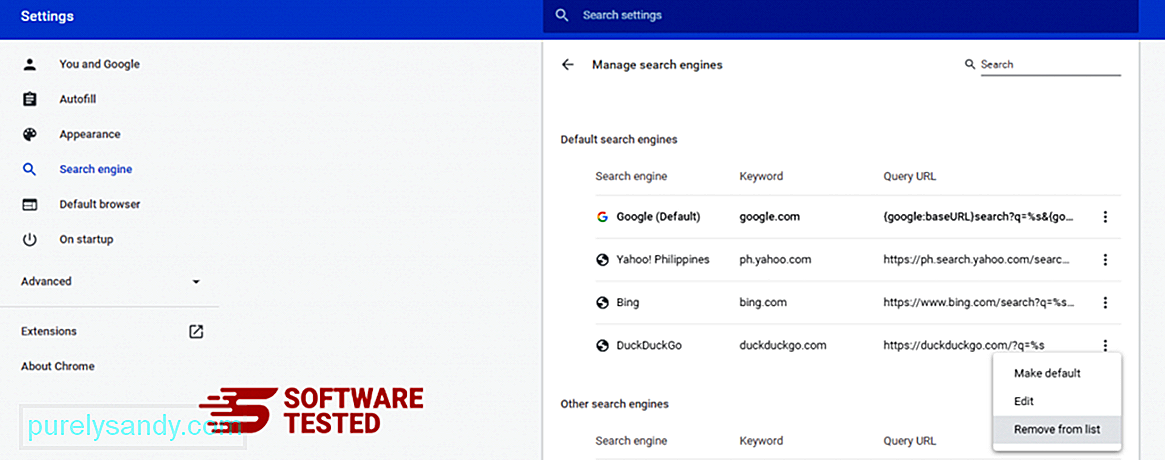
Κάντε κλικ στο εικονίδιο μενού που βρίσκεται επάνω δεξιά στο πρόγραμμα περιήγησής σας και επιλέξτε Ρυθμίσεις . Κάντε κύλιση προς τα κάτω στο κάτω μέρος της σελίδας και, στη συνέχεια, κάντε κλικ στην επιλογή Επαναφορά ρυθμίσεων στις αρχικές τους προεπιλογές στην ενότητα Επαναφορά και εκκαθάριση Κάντε κλικ στο κουμπί Επαναφορά ρυθμίσεων για να επιβεβαιώσετε την ενέργεια. 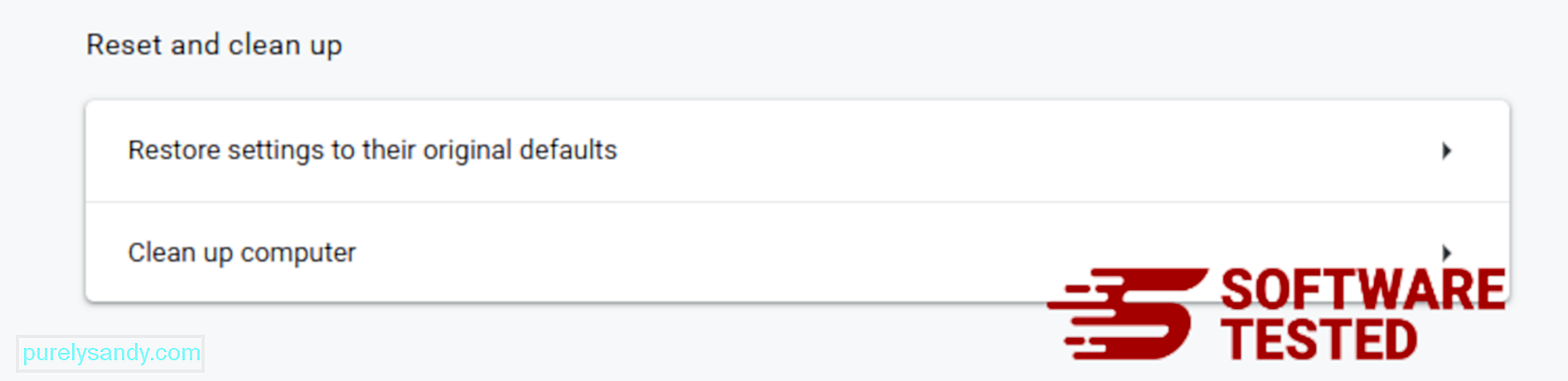
Αυτό το βήμα θα επαναφέρει τη σελίδα εκκίνησης, τη νέα καρτέλα, τις μηχανές αναζήτησης, τις καρφιτσωμένες καρτέλες και τις επεκτάσεις. Ωστόσο, οι σελιδοδείκτες σας, το ιστορικό του προγράμματος περιήγησης και οι αποθηκευμένοι κωδικοί πρόσβασης θα αποθηκευτούν.
Πώς να απαλλαγείτε από τον ιό Zwer από το Safari
Το πρόγραμμα περιήγησης του υπολογιστή είναι ένας από τους κύριους στόχους του κακόβουλου λογισμικού - αλλαγή ρυθμίσεων, προσθήκη νέων επεκτάσεων και αλλαγή της προεπιλεγμένης μηχανής αναζήτησης. Επομένως, εάν υποψιάζεστε ότι το Safari σας έχει μολυνθεί με τον ιό Zwer, αυτά είναι τα βήματα που μπορείτε να ακολουθήσετε:
1. Διαγράψτε ύποπτες επεκτάσεις Εκκινήστε το πρόγραμμα περιήγησης ιστού Safari και κάντε κλικ στο Safari από το επάνω μενού. Κάντε κλικ στην επιλογή Προτιμήσεις από το αναπτυσσόμενο μενού. 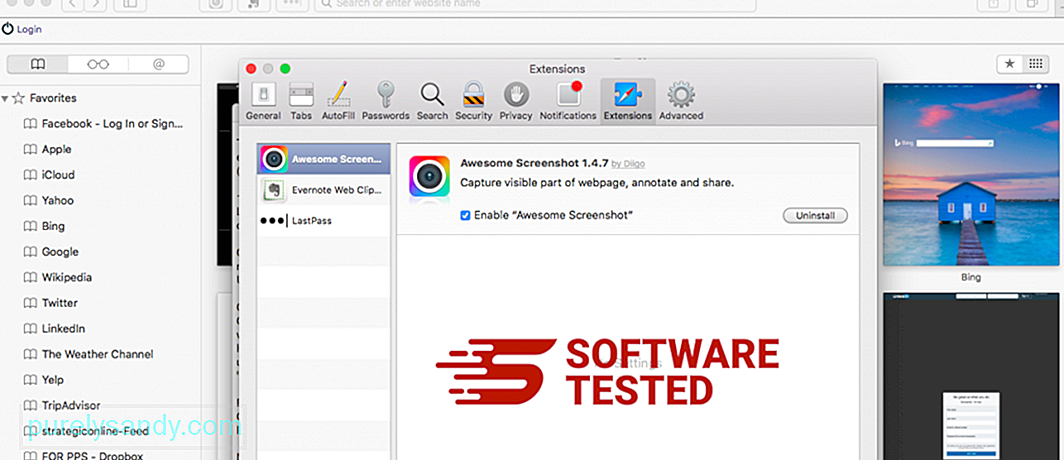
Κάντε κλικ στην καρτέλα Επεκτάσεις στο επάνω μέρος και, στη συνέχεια, δείτε τη λίστα των εγκατεστημένων επεκτάσεων στο αριστερό μενού. Αναζητήστε τον Ιό Zwer ή άλλες επεκτάσεις που δεν θυμάστε να εγκαταστήσατε. Κάντε κλικ στο κουμπί Κατάργηση εγκατάστασης για να καταργήσετε την επέκταση. Κάντε το για όλες τις ύποπτες κακόβουλες επεκτάσεις.
2. Επαναφορά αλλαγών στην αρχική σας σελίδαΑνοίξτε το Safari και, στη συνέχεια, κάντε κλικ στο Safari & gt; Προτιμήσεις. Κάντε κλικ στο Γενικά . Ρίξτε μια ματιά στο πεδίο Αρχική σελίδα και δείτε εάν έχει τροποποιηθεί. Εάν η αρχική σας σελίδα άλλαξε από το Zwer Virus, διαγράψτε τη διεύθυνση URL και πληκτρολογήστε την αρχική σελίδα που θέλετε να χρησιμοποιήσετε. Φροντίστε να συμπεριλάβετε το http: // πριν από τη διεύθυνση της ιστοσελίδας.
3. Επαναφορά Safari83324
Ανοίξτε την εφαρμογή Safari και κάντε κλικ στο Safari από το μενού στην επάνω αριστερή γωνία της οθόνης. Κάντε κλικ στο Επαναφορά Safari. Θα ανοίξει ένα παράθυρο διαλόγου όπου μπορείτε να επιλέξετε ποια στοιχεία θέλετε να επαναφέρετε. Στη συνέχεια, κάντε κλικ στο κουμπί Επαναφορά για να ολοκληρώσετε την ενέργεια.
Σημείωση: Όταν τελειώσετε, εκτελέστε μια πλήρη σάρωση συστήματος χρησιμοποιώντας ένα επαγγελματικό εργαλείο προστασίας από κακόβουλο λογισμικό για να καταργήσετε τυχόν εναπομείναντα αρχεία ιών Zwer.
ΣυμπλήρωσηΟ ιός Zwer είναι ένα κακόβουλο λογισμικό τύπου ransomware που μπορεί να βλάψει τον υπολογιστή και τα αρχεία σας. Μπορεί επίσης να κλέψει τις ευαίσθητες πληροφορίες σας και να εκθέσει τον υπολογιστή σας σε άλλες επικίνδυνες μολύνσεις από κακόβουλο λογισμικό. Πρέπει πάντα να είστε προσεκτικοί όταν είστε συνδεδεμένοι στο διαδίκτυο για να αποφύγετε την εγκατάσταση του ιού Zwer.
Βίντεο YouTube: Ιός Zwer
08, 2025

